Google Chromebookを手動で更新する方法
Google Chromebookは人気がありますホリデーシーズンのアイテム。そして、もしあなたがそれを受け取ったならば、あなたはそれを常に最新の状態に保つために間違いなく衰弱するでしょう。デフォルトでは、Chromebookを起動するたびに、システムは自動的にアップデートを確認し、検出した内容を適用します。ただし、より頻繁に手動で確認することもできます。
Google Chromebookを更新する
Chromeブラウザで、右上隅のオプションメニューをクリックし、[設定]を選択します。

または、デスクトップの右下隅にある時間とアカウントの画像をクリックして、[設定]を選択することもできます。
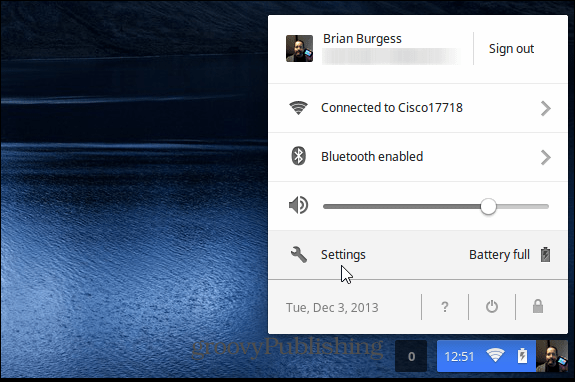
次に選択 助けて 画面の右側のリストから。その後、利用可能な更新がある場合は、ダウンロードしてインストールします。ここで、プラットフォームとファームウェアのバージョンが更新されていることを確認できます。
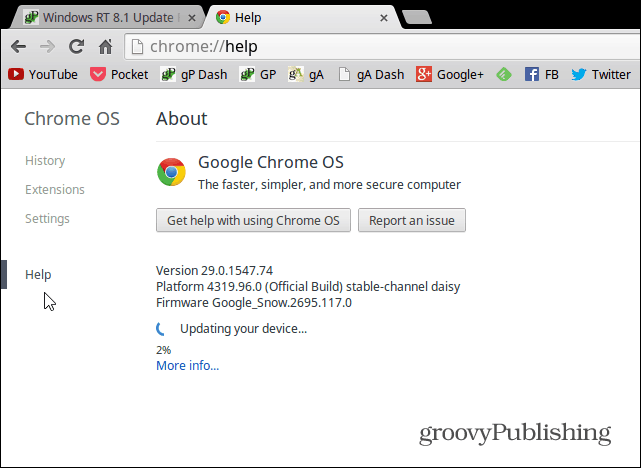
更新内容に応じて、Chromebookは再起動します。上記のセクションに戻ると、正常に更新されたことがわかります。
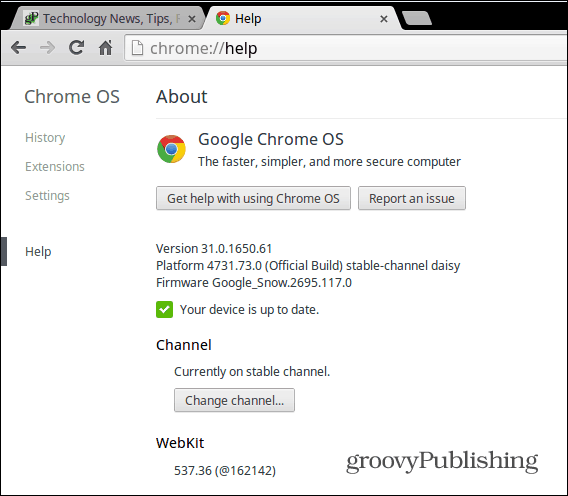
また、選択できることも注目に値します更新したいチャンネル。デフォルトでは安定チャンネルに設定されていますが、これはほとんどの人にとっては問題ないはずです。経験豊富なユーザーでない限りお勧めします。
さまざまなチャンネルとその詳細については、以前の記事「Google Chromeベータ版と安定版:どちらを使用すればよいですか?」で詳細を確認してください。
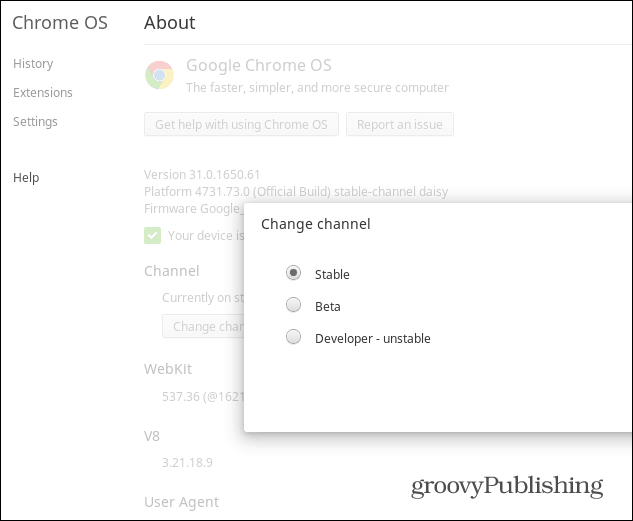
Chromebookの更新はこれですべてです。 更新手順はChromeブラウザとほぼ同じですが、ブラウザだけでなくChrome OSも更新していることに注意してください。また、アップデートは実行しているデバイスによって異なります。
あなたはどう思いますか? Google Chromebookをお持ちですか?あなたはそれについてどう思いますか?以下にコメントを残して、それについて教えてください!










コメントを残す